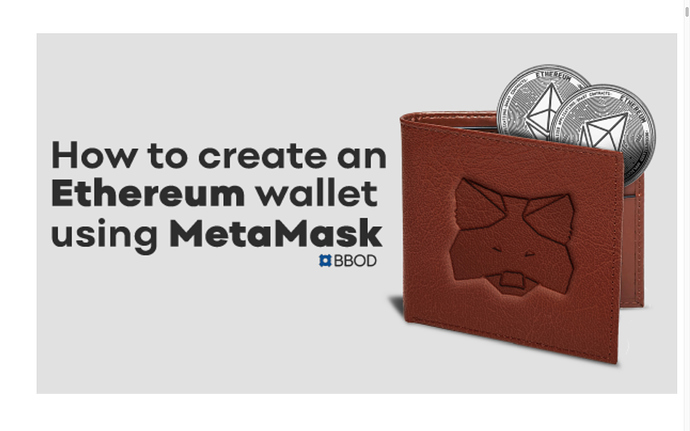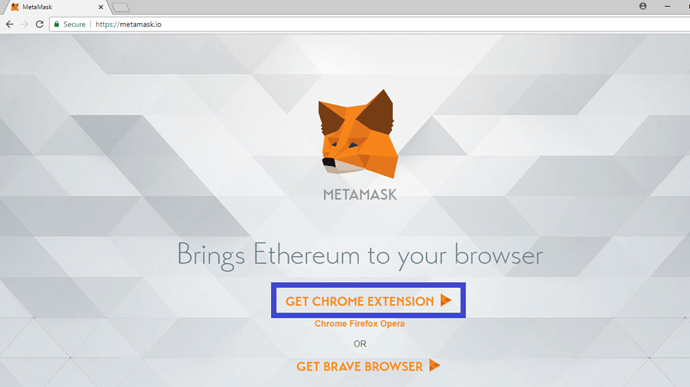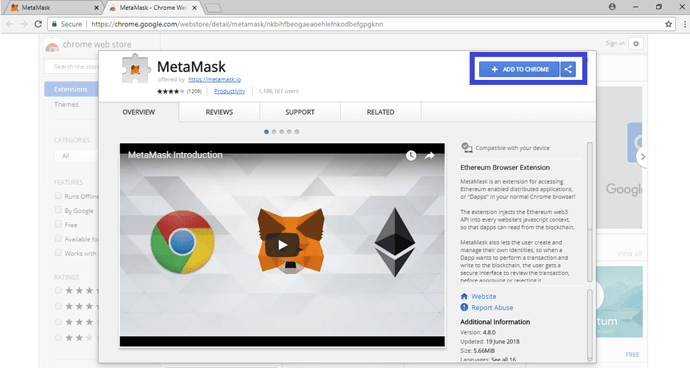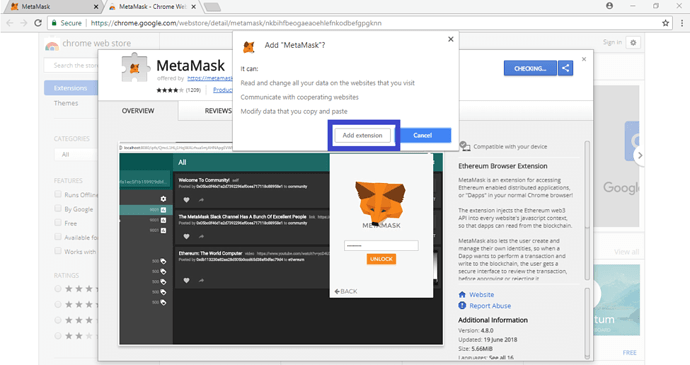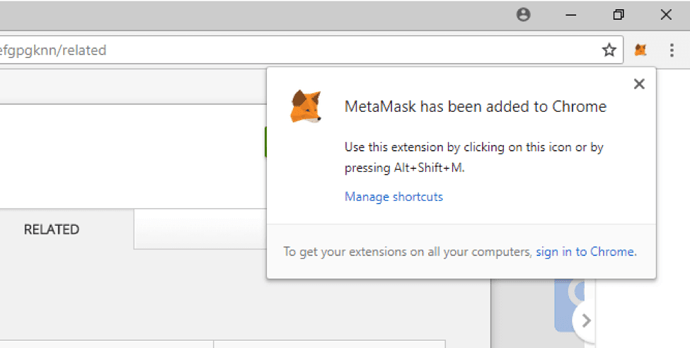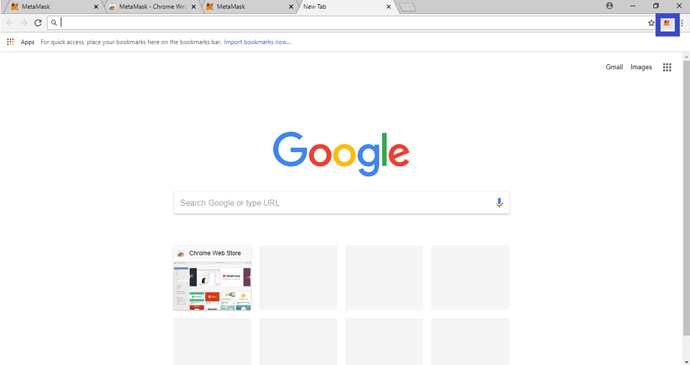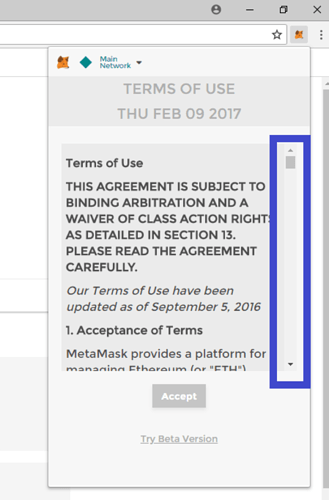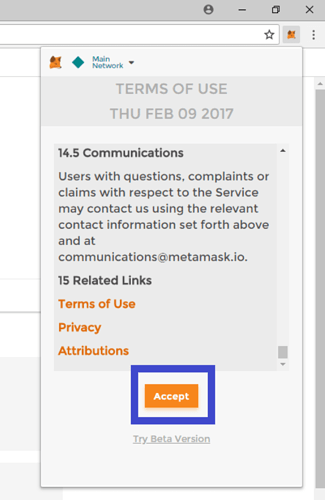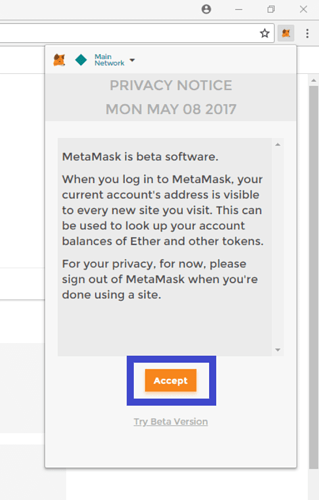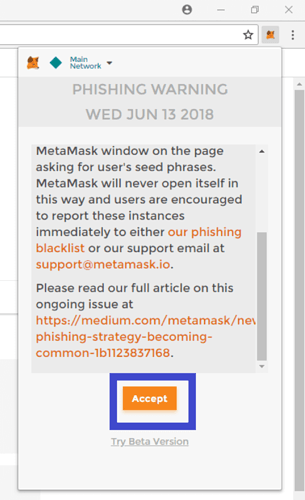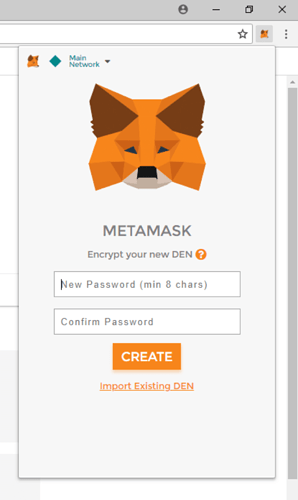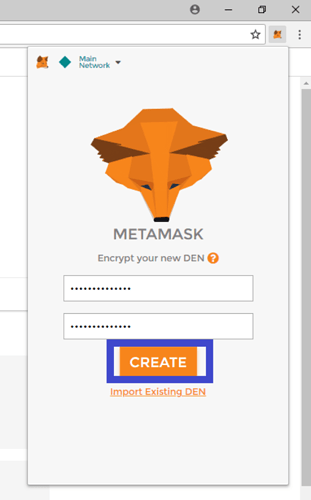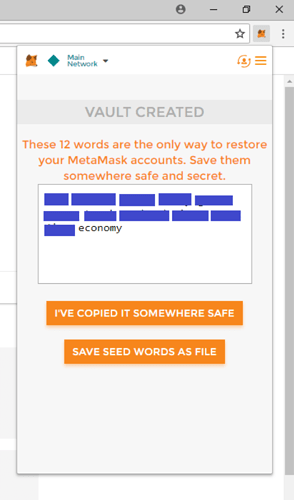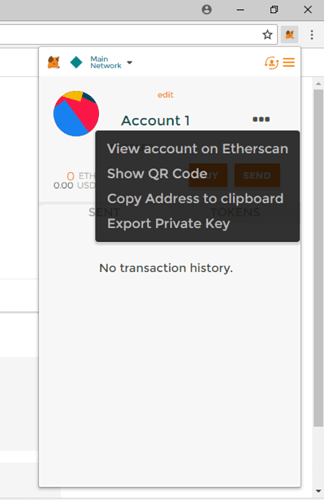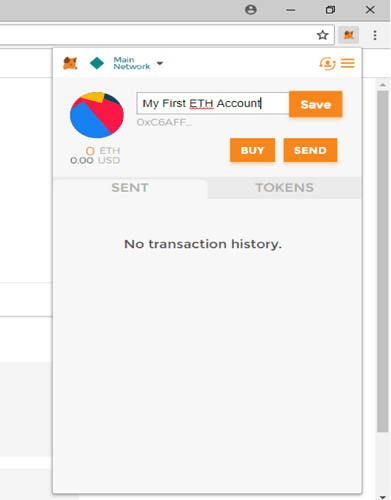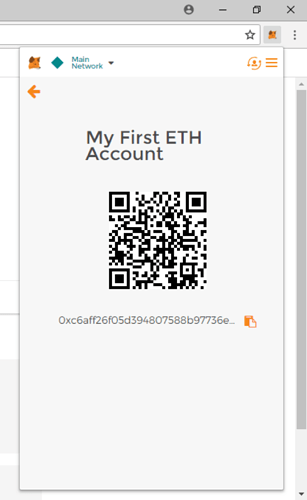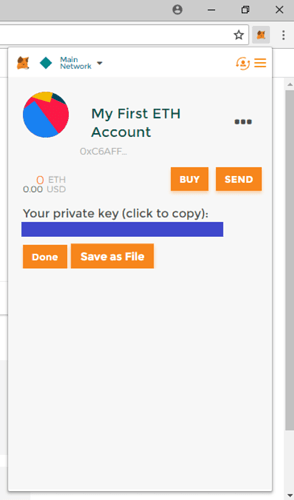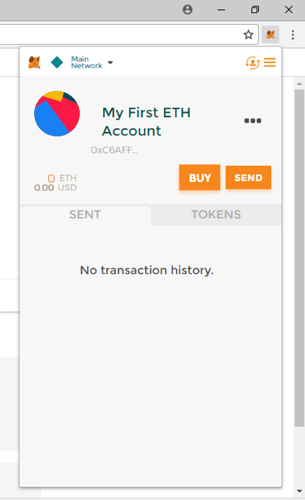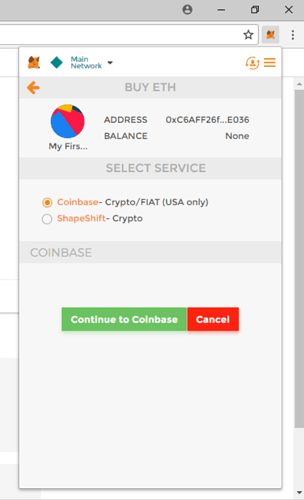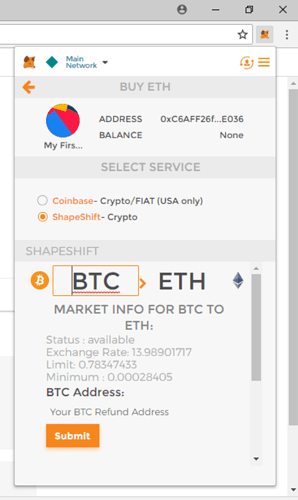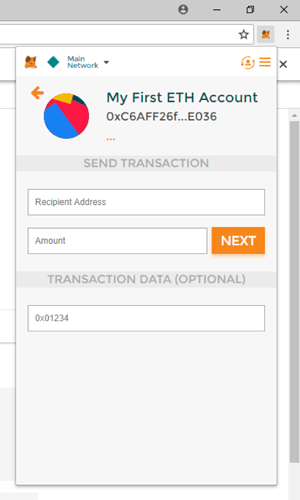本文譯自:https://www.bbod.io/bbod-blog/2018/7/9/ethereum-wallet-using-metamask
如何使用METAMASK創建以太坊錢包
我們將以Google Chrome為例演示如何安裝MetaMask。之所以選擇Chrome是因為對比其他瀏覽器,Chrome的使用更廣泛。但如果你使用的是Firefox 或 Opera,步驟也基本一樣。
什麼是Metamask?
MetaMask是支持Chrome, Firefox和Opera的瀏覽器擴展。使用MetaMask可在瀏覽器裡創建自己專有的以太坊錢包,從而輕鬆轉賬。
第一步 訪問https://metamask.io/
點擊下圖標示出的“GET CHROME EXTENSION(取得CHROME擴展)”鍵。
若使用Firefox或Opera瀏覽器,可點擊按鍵下方的“Firefox”或“Opera”,之後的步驟基本一致。
第二步:安裝MetaMask擴展
點擊“ADD TO CHROME(添加擴展)”鍵,添加至你的chrome瀏覽器中。
瀏覽器會檢查兼容性,同時如下圖所示的對話框。點擊“Add Extension(添加擴展)”鍵。
第三步:成功添加MetaMask!
恭喜!現在你已經在瀏覽器中成功添加了MetaMask。
第四步 打開MetaMask
開啟一個新的標籤頁,點擊瀏覽器右上方的橘色狐狸圖標,如下圖所示。
第五步 接受條款
點擊圖標會自動打開一個窗口,此時“Accept(接受)”不可點擊,你可以仔細閱讀條款或直接拉到窗口最下方,如下圖所示。
注意-你可能會說,誰會認真讀這些條款呢?其實條款十分重要,因為它詳細說明了產品的相關信息和使用條件,永遠不要略過條款。
讀過使用條款後,點擊下圖標註的“Accept(接受)”鍵。
點擊後,將出現下圖所示的條款,閱讀後點擊“Accept(接受)”鍵。
隱私政策
釣魚警告
第六步 創建錢包
你必須輸入一個至少包含8個字符的安全密碼。
在輸入密碼後、點擊下圖所示的“create(創建)”鍵前,試著在小狐狸上移動鼠標看看會發生什麼?很可愛的設計吧!
第七步 錢包種子單詞
現在你會看到12個單詞,這十二個單詞可幫助恢復MetaMask賬戶,所以請把它們存在安全隱秘的地方。下圖中,除了“economy”,我選中了所有其他單詞。你可以把這些單詞複製到某個安全的地方,也可以把它們儲存到電腦文檔中。下面兩個按鍵代表了這兩個選項。
第八步 恭喜!錢包創建成功!
現在你有自己的MetaMask錢包啦!
上圖每一個選項都代表著不同的任務。
• “View account on Etherscan(瀏覽Etherscan上的賬戶)” – 點擊這個選項頁面會跳轉到Etherscan.io,在這裡可以看到在你公共地址上產生的所有轉賬記錄。
• “Show QR Code(顯示QR碼)” - 點擊這個選項以QR碼的形式顯示你的公共地址。
• “Copy Address to Clipboard(複製地址)” – 點擊這個選項複製你的公共地址。
• “Export Private Key(導出私鑰)” – 這個選項十分重要,拿到私鑰意味著可以進入你的錢包。
若想編輯錢包名稱,可點擊“edit(編輯)”選項。如下圖所示,我把自己的錢包命名為“My First ETH Account(我的第一個ETH錢包)”。
第九步 公鑰和私鑰
你可以看到錢包的公鑰和私鑰。記住,不要和任何人分享你的私鑰。
下圖顯示的就是公鑰和私鑰(我把私鑰塗黑因為不想讓任何人看到)。
公鑰
私鑰
第十步 MetaMask錢包總覽
現在,你可以直接在瀏覽器裡進行ETH轉賬了!試著點擊一下“BUY(購買)”和“SEND(發送)”鍵吧!
賬戶總覽
第十一步 購買/發送ETH
如下圖所示,你可以額從Coinbase或Shapeshift購買ETH。
COINBASE
SHAPESHIFT
你也可以向其他人發送ETH,前提是要有明確的地址和數量。
以上就是MetaMask設置指南。
希望這個簡要的指南幫助你在瀏覽器上成功地創建了MetaMask ETH錢包。